当我们使用计算机时,我们经常使用截图功能,尽管QQ、微信等都有截图功能,但都有自己的特点。让我们看看如何使用它们。Windows电脑截图功能。
假如你的系统是Windows 8或Windows10,可以使用键盘快捷键,自动全屏截图和保存。一般情况下都是Windows版本都支持使用“Print Screen”键全屏截图。
一、使用快捷键 在win全屏截图步骤10把你需要截取的屏幕窗口放在前面。防止屏幕不被其他打开的窗口或程序屏蔽。以截取网页中不能下载保存的图片为例。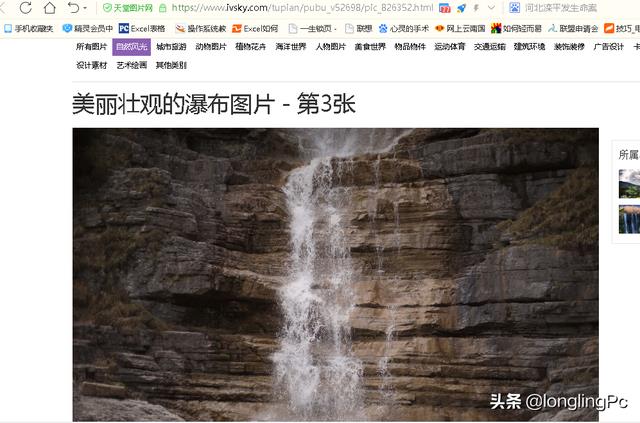
2.在键盘上找到标有Print Screen”键。一般情况Print Screen大多数键位于主键盘的右上角。
有些键盘会说有些键盘会说Print Screen键通常缩写成PrtSc或类似的字样。
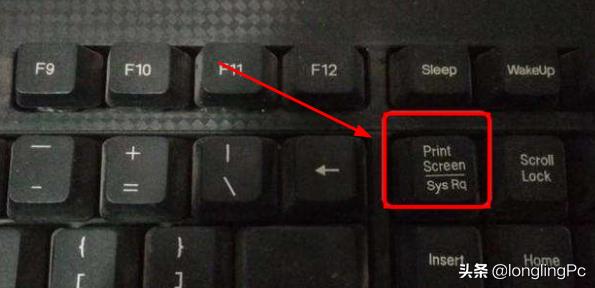
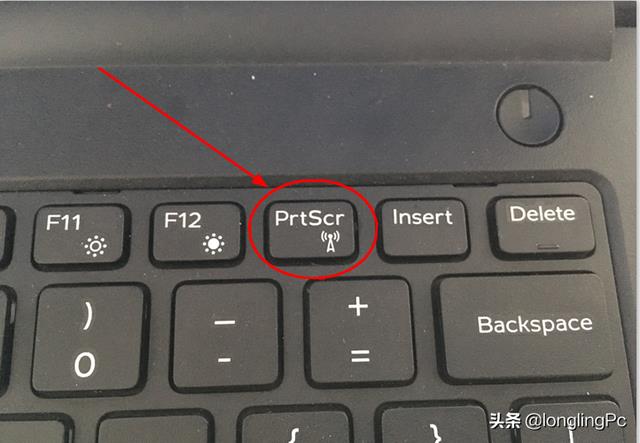 路由知识
路由知识3.直接按下win Print Screen键,河以保存了当前的整个屏幕。
如果您想只截取屏幕的指定区域,可以使用快捷键Windows Shift S,当屏幕变暗并出现交叉指针时,可以拖动区域完成指定区域的截取。如果上述步骤无法激活截屏,可以按时Ctrl、Win和Print Screen,若多用双字符键盘,必须按下Fn和Print Screen。
4.截图后的存储路径。
打开电脑的图片文件夹,可以在里面的截图文件夹中找到刚才的截图。每个截图都会被命名为屏幕截图(数字).png
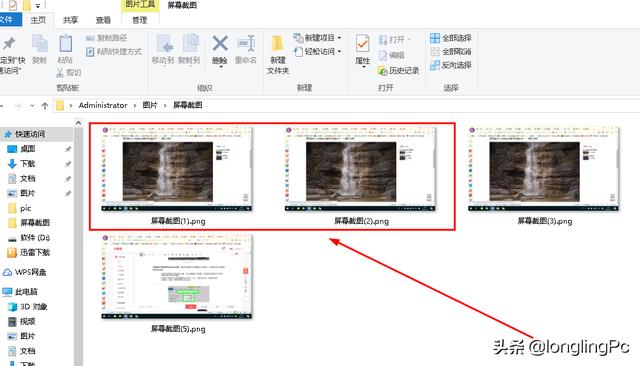 二、使用截图工具
二、使用截图工具1..在搜索框中输入截图工具,如果是win7系统,可在开始键路由网,选择全部程序,选择附件,然后从列表中选择截图工具。
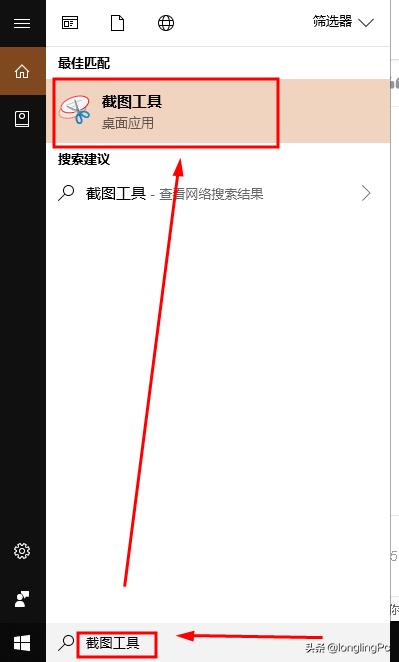
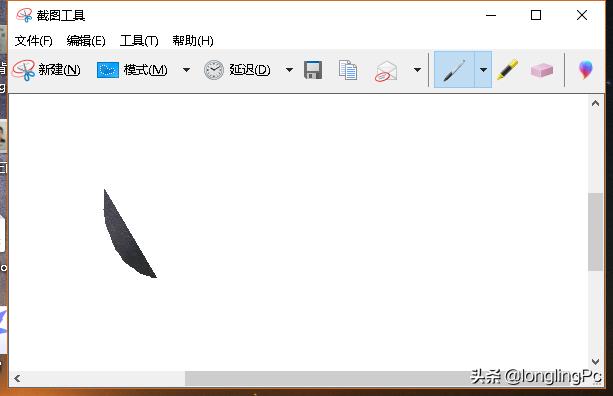
2.选择截图形状。
2.选择截图形状。默认情况下,程序会选择矩形截图。点击模式按钮旁边的箭头更改截图形状: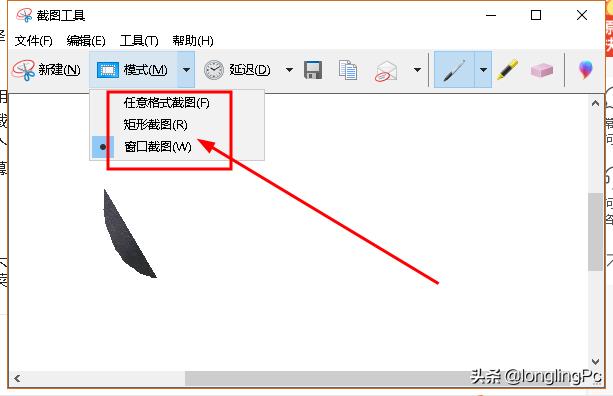
任意格式截图
允许你用鼠标画任何形状,截取形状中的区域。矩形截图让您选择并截取矩形区域。窗口截图让你截取一个窗口。全屏截图
截取整个屏幕,包括截图工具窗口外的所有窗口。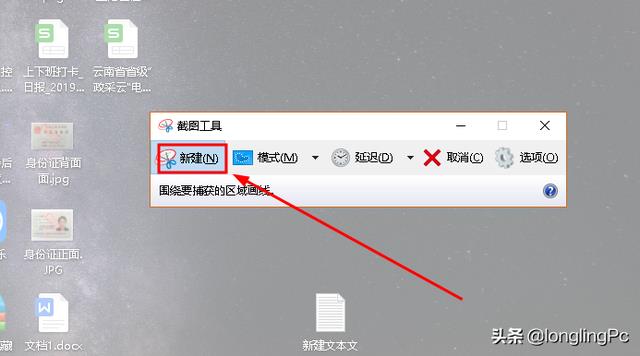 3.创建新截图。
3.创建新截图。点击
新建按钮开始选区。屏幕会变淡,可以画截图区域。如果选择窗口截图,现在选择窗口。松开鼠标创建截图。假如你选择了全屏截图
,一旦点击新建
,截图将自动创建。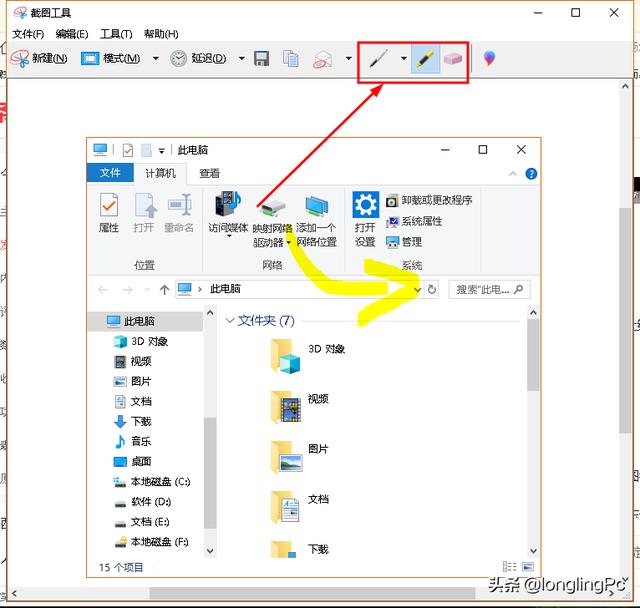
4.为截图添加注释。
创建截图后,它将打开新窗口。可以用笔工具在截图上画画或注释,用荧光笔工具高亮显示文本。
橡皮擦工具只能擦掉注释,不能擦掉截图。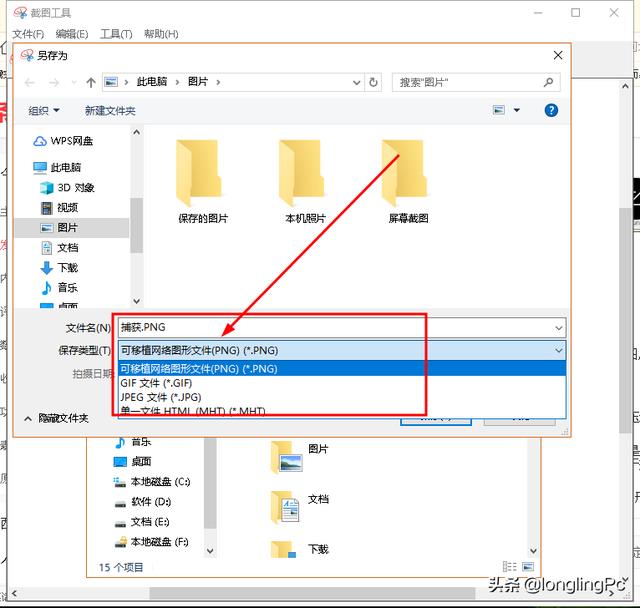 4.保存截图。单击保存图标,弹出保存对话框。输入文件名称,选择图片格式保存。PNG是Windows 默认图片格式7和8。图像质量高,文件小。建议以此格式保存截图。JPG或JPEG是Windows Vista默认图片格式。这是一种损坏的格式,这意味着图片会看到一些像素方块,有些颜色可能会有点褪色。主要用于摄影图片,不建议屏幕截图。GIF格式不适合复制彩色照片,但适合纯色图形或标志,颜色之间边缘清晰。
4.保存截图。单击保存图标,弹出保存对话框。输入文件名称,选择图片格式保存。PNG是Windows 默认图片格式7和8。图像质量高,文件小。建议以此格式保存截图。JPG或JPEG是Windows Vista默认图片格式。这是一种损坏的格式,这意味着图片会看到一些像素方块,有些颜色可能会有点褪色。主要用于摄影图片,不建议屏幕截图。GIF格式不适合复制彩色照片,但适合纯色图形或标志,颜色之间边缘清晰。




